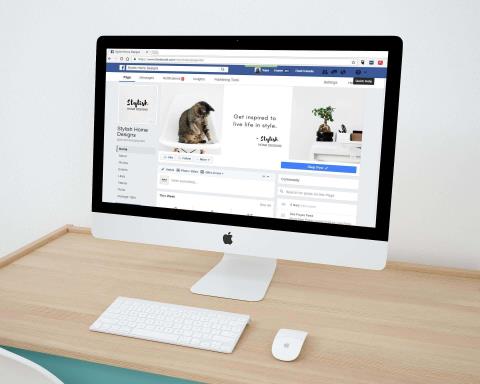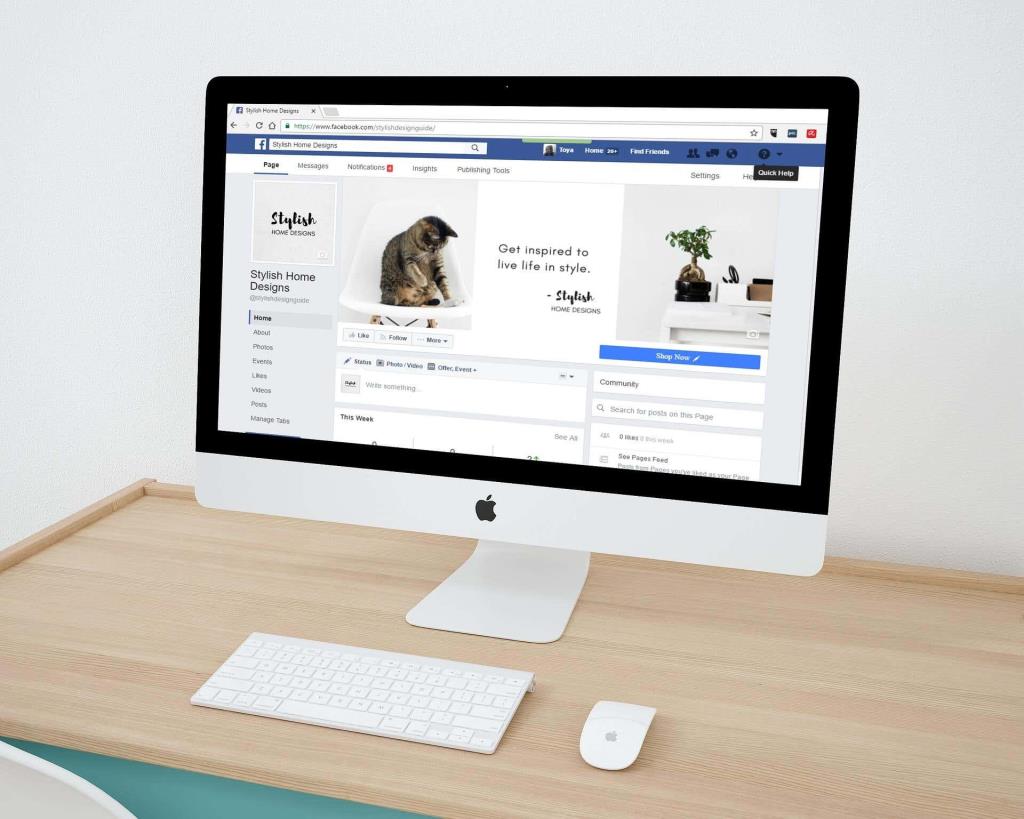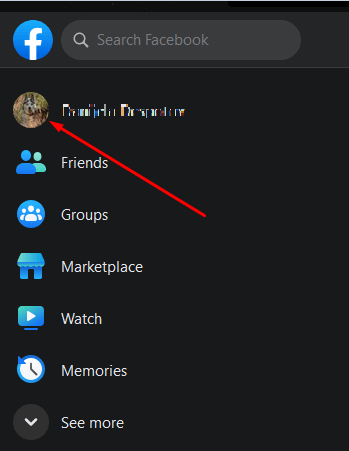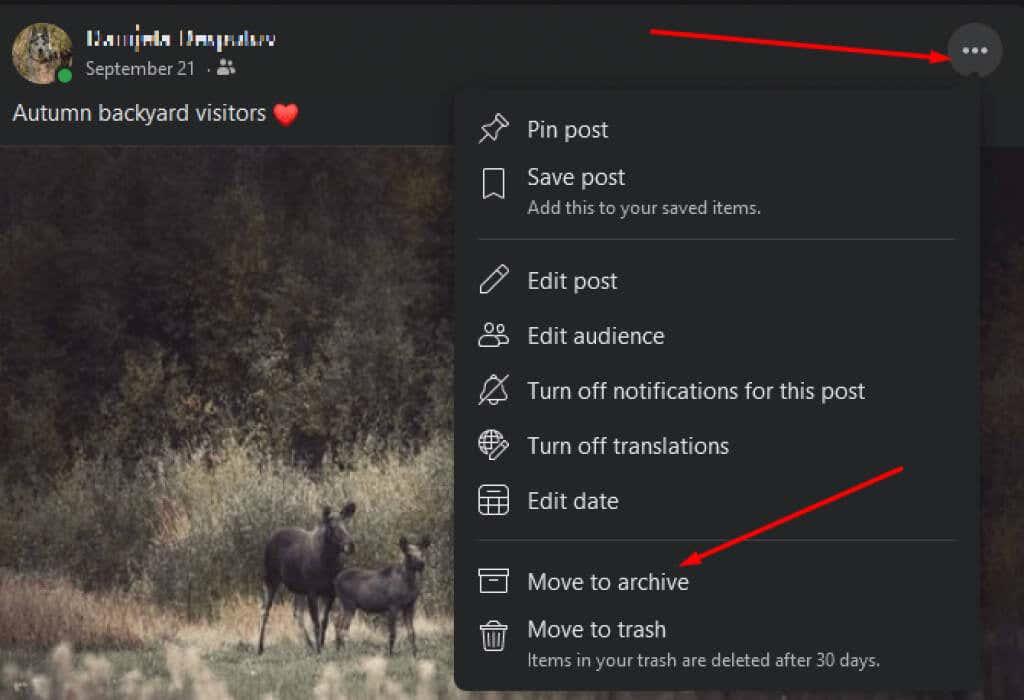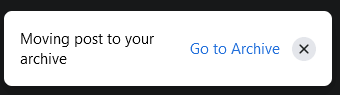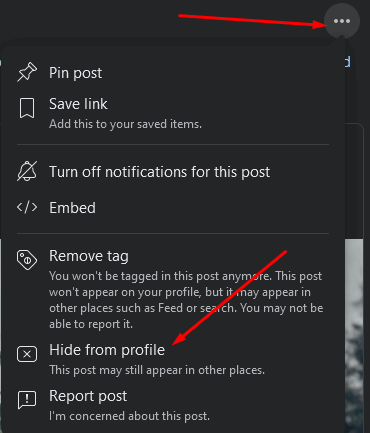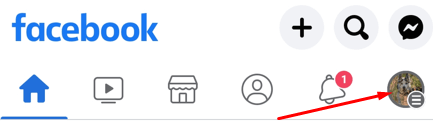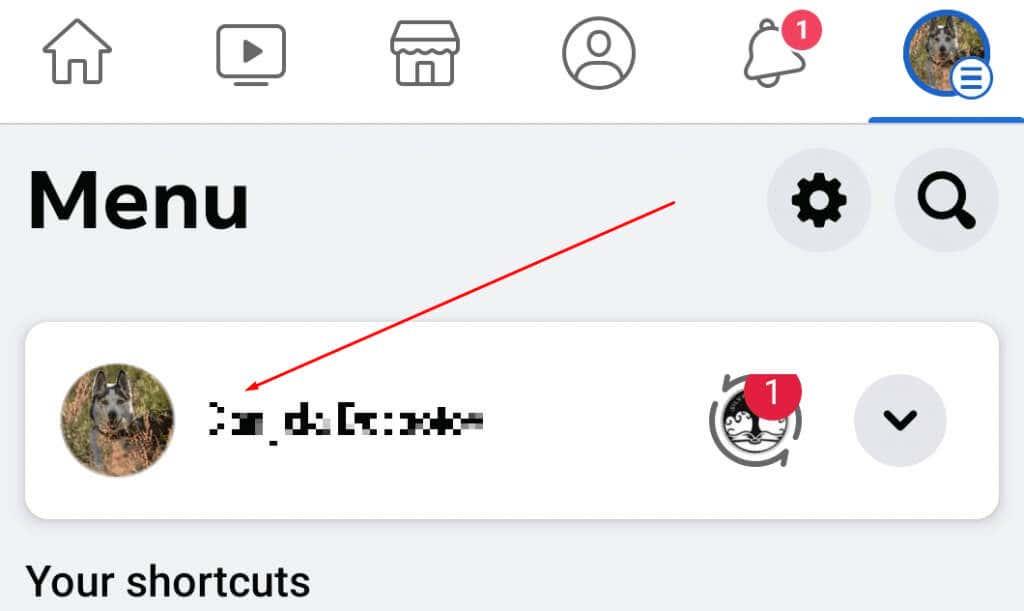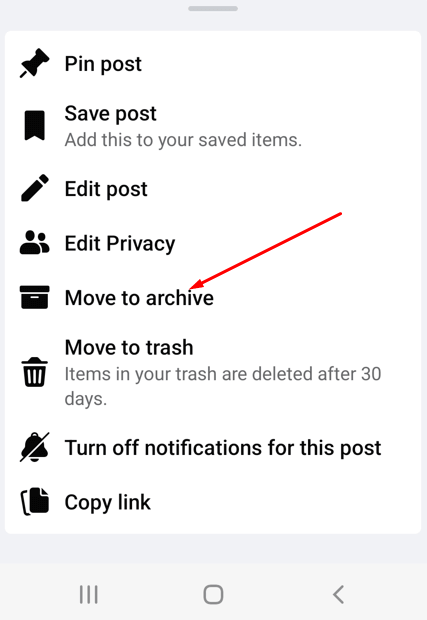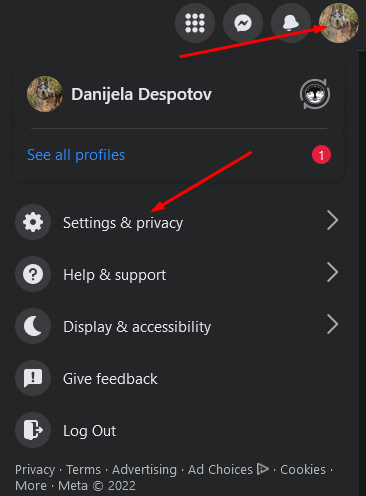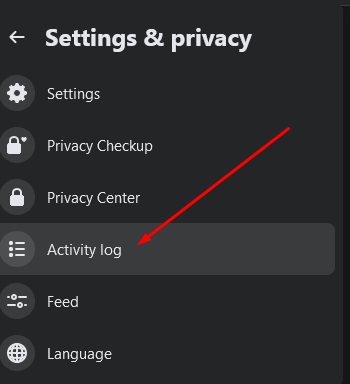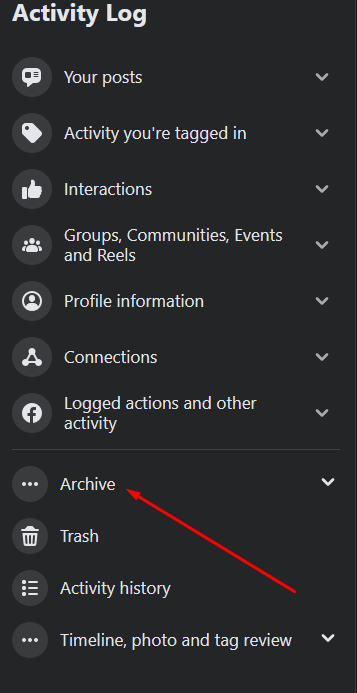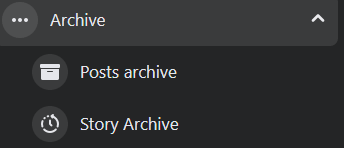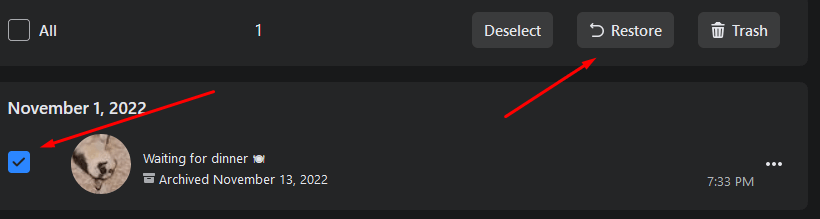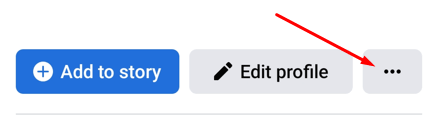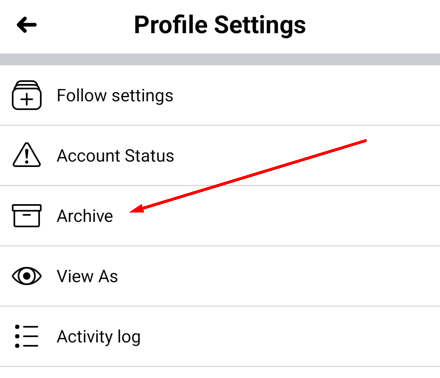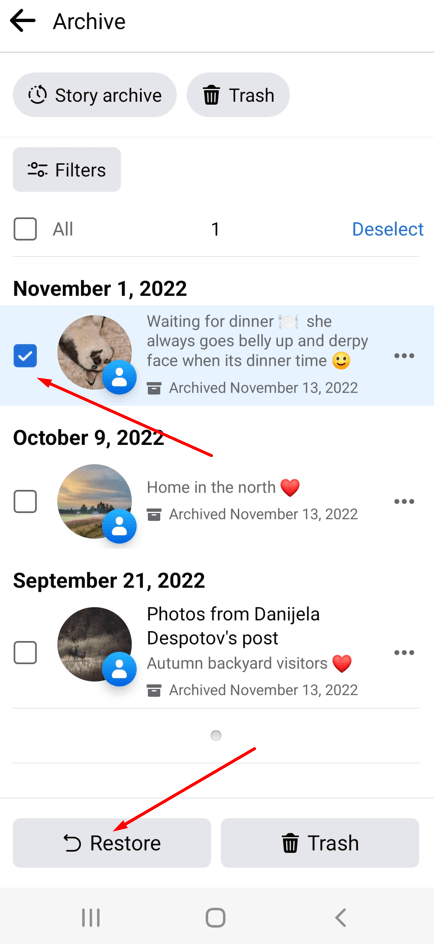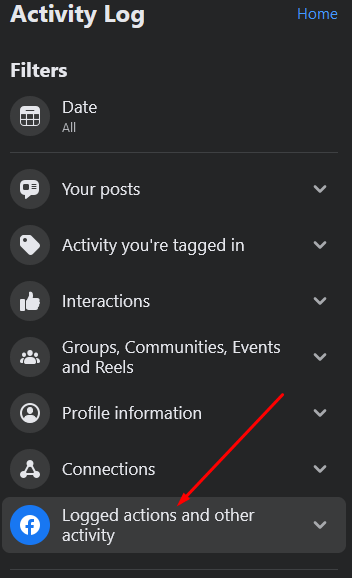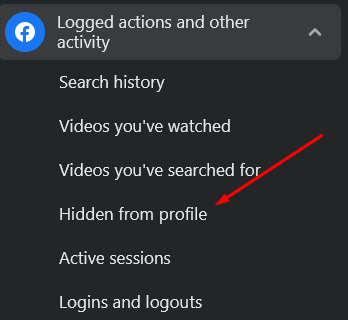O Facebook é uma rede social usada por todos os tipos de pessoas. Mas todas as categorias de usuários têm motivos diferentes para ocultar ou exibir postagens. Por exemplo, eles podem não querer uma foto marcada em seu perfil ou um anúncio de evento expirou.
Embora a opção mais fácil seja excluir postagens do Facebook , em certos casos, você precisa da opção de retorná-las ao seu perfil rapidamente. Até recentemente, ocultar e exibir postagens no Facebook era fácil. No entanto, o Facebook decidiu aumentar a transparência de suas páginas, e a opção “ Ocultar da linha do tempo ” foi removida. Dito isso, ainda há uma maneira de ocultar postagens indesejadas e mostrá-las mais tarde.
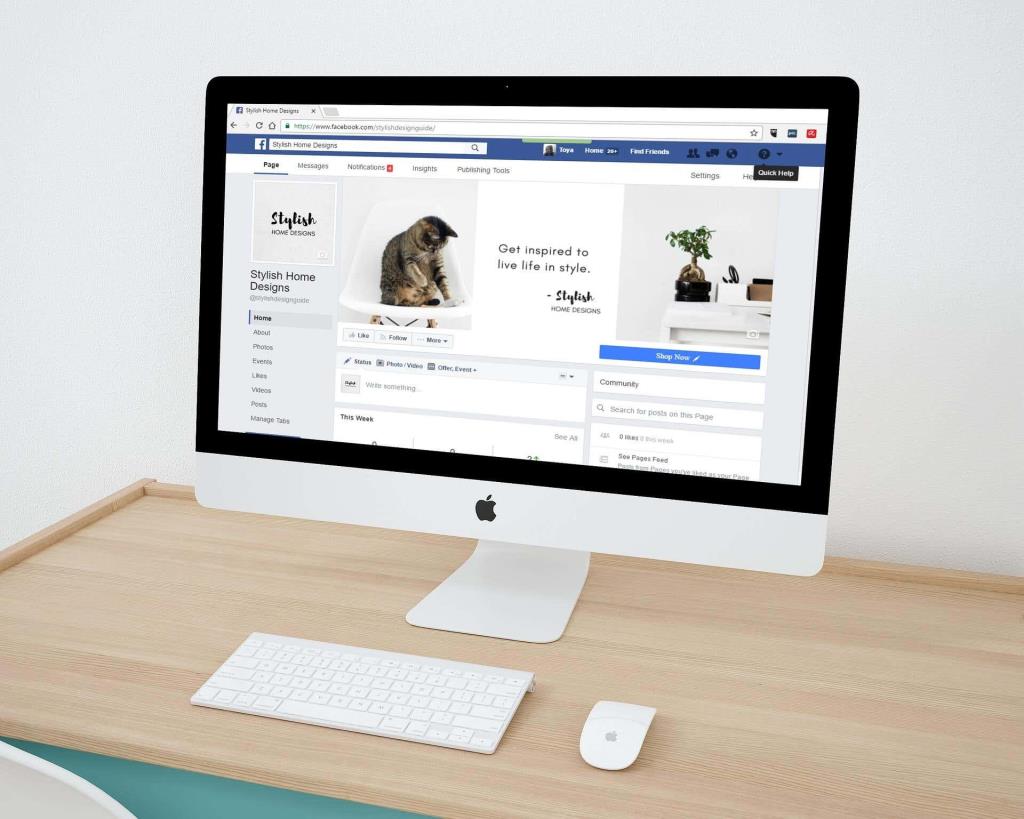
Razões para ocultar suas postagens no Facebook
Algumas pessoas simplesmente gostam de ter sua linha do tempo do Facebook limpa e muitas vezes ocultam postagens antigas e indesejadas. No entanto, eles podem mudar de ideia mais tarde e trazer de volta essas postagens. Talvez você tenha vergonha de uma foto antiga que postou, mas gostaria de guardá-la como uma lembrança especial.
Por outro lado, as empresas precisam manter suas páginas do Facebook organizadas. Eles podem ter informações desatualizadas em suas postagens mais antigas. Em vez de excluir essas postagens, a opção de ocultá-las pode ser preferível, especialmente se desejarem reutilizá-las posteriormente.
Como ocultar suas postagens do seu perfil do Facebook em um PC
Siga estas etapas para ocultar uma postagem indesejada do seu perfil do Facebook:
1. Abra o Facebook em um navegador da Web e verifique se você está conectado à conta correta do Facebook .
2. Abra sua página de perfil selecionando sua imagem de perfil no canto superior esquerdo.
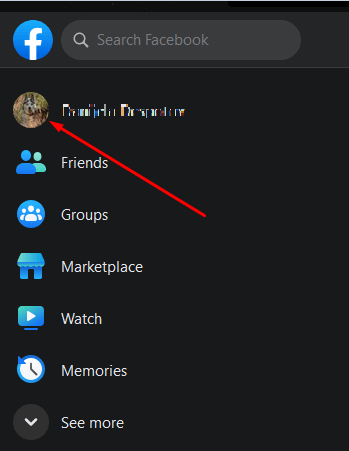
3. Assim que estiver na página do seu perfil, role para baixo até a postagem que deseja ocultar.
4. Selecione o menu de três pontos no canto superior direito da postagem e escolha Mover para arquivo .
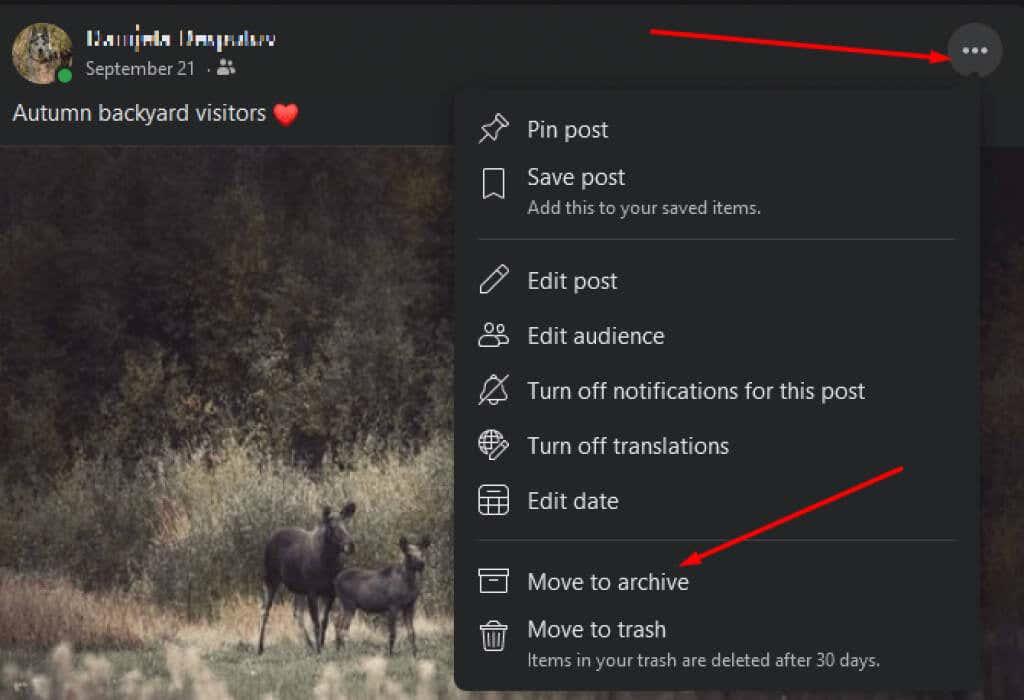
5. Você receberá uma mensagem pop-up no canto inferior esquerdo da tela: “Movendo a postagem para o seu arquivo, vá para o arquivo.” Isso significa que sua postagem foi movida de sua linha do tempo e não está mais visível em sua página.
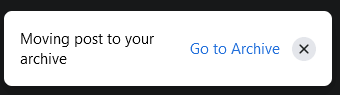
6. Se você selecionar Ir para o arquivo , o Facebook o levará a uma nova página onde você poderá ver todas as suas postagens arquivadas.
Como ocultar a postagem de outra pessoa do seu perfil
Se uma postagem específica do Facebook não pertence a você, as etapas para ocultá-la são um pouco diferentes.
1. Acesse o site do Facebook em seu navegador e faça login em sua conta.
2. Acesse seu perfil e encontre a postagem que deseja ocultar.
3. Selecione o menu de três pontos no canto superior direito da postagem e escolha Ocultar do perfil .
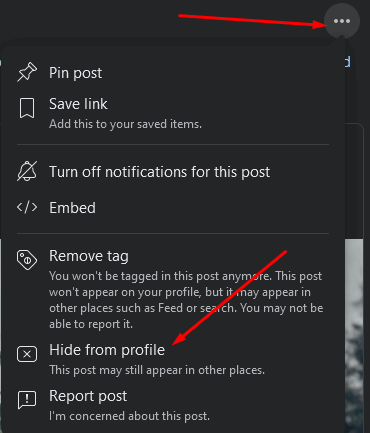
Embora seus amigos não possam mais ver esta postagem em sua página de perfil, ela permanecerá visível na página do pôster original. Isso significa que pode aparecer nas linhas do tempo de outras pessoas.
Como ocultar uma postagem do Facebook no Facebook usando o aplicativo móvel
Se você preferir usar um dispositivo móvel Android ou iOS, siga as etapas abaixo:
1. Abra o aplicativo do Facebook e verifique se você está conectado.
2. Toque no menu hambúrguer no canto superior direito da tela. Você o reconhecerá como três linhas horizontais sobre o ícone do seu perfil.
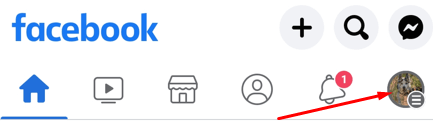
3. No menu, toque em sua foto de perfil e nome para ir para a página do seu perfil. Se você tiver vários perfis, poderá escolher qual deles acessar.
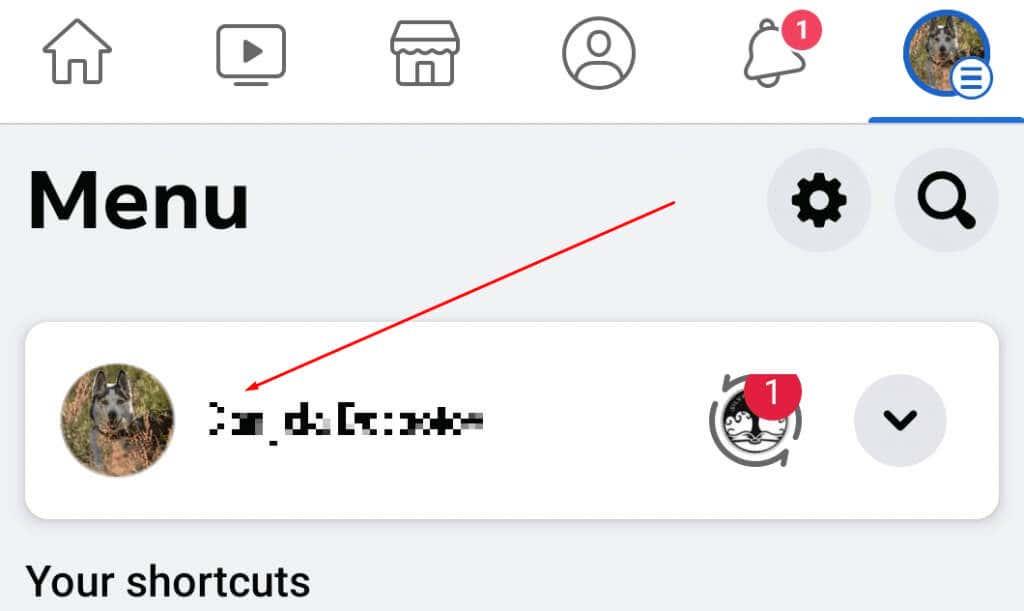
4. Role para baixo para encontrar a postagem que deseja ocultar.
5. Toque no menu de três pontos no canto superior direito da postagem e toque em Mover para arquivo .
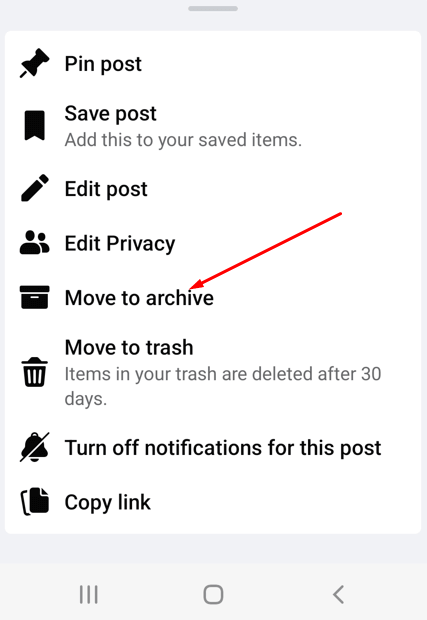
6. O Facebook moverá automaticamente a postagem e notificará você com a mensagem na parte inferior da tela “ Movendo a postagem para o seu arquivo, vá para o arquivo ”.
Se quiser ocultar a postagem de outra pessoa na qual você foi marcado, siga as mesmas etapas, mas em vez de mover a postagem para o arquivo, toque em Ocultar do perfil .

Como reexibir postagens no Facebook no seu PC
Se você mudar de ideia e quiser mostrar a postagem, siga estas etapas:
1. Abra o Facebook em um navegador da Web e verifique se você está conectado.
2. Selecione sua imagem de perfil no canto superior direito e escolha Configurações e privacidade no menu suspenso.
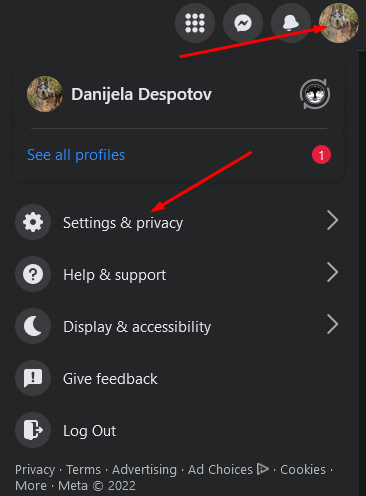
3. Quando o próximo menu suspenso for aberto, escolha Log de atividades .
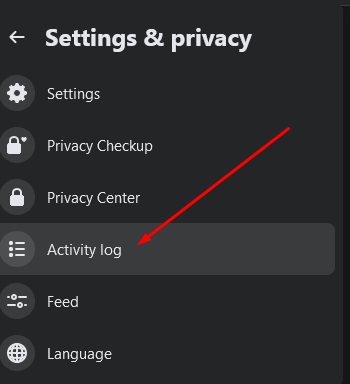
4. Uma nova página será aberta. No menu do lado esquerdo, selecione Arquivo .
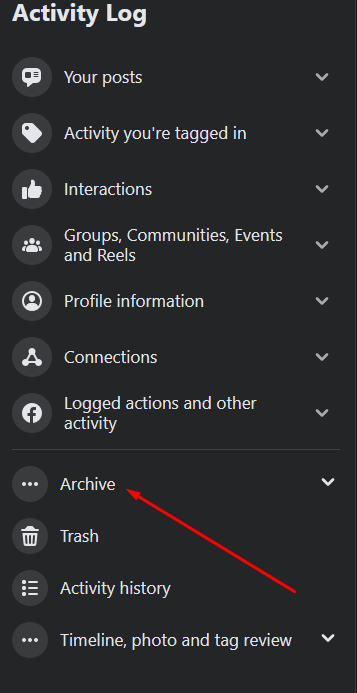
5. Um submenu suspenso será aberto. Selecione Arquivo de postagens .
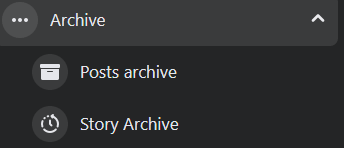
6. Você será direcionado para uma página com todas as suas postagens arquivadas. Encontre aquele que você deseja exibir. Marque a caixa para selecioná-lo e selecione Restaurar .
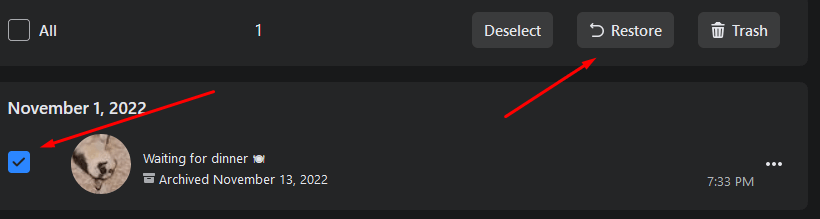
Como reexibir postagens no Facebook de seu dispositivo Android e iOS
Se você preferir usar o aplicativo do Facebook em seu smartphone, siga estas etapas para exibir suas postagens:
1. Abra seu aplicativo do Facebook e faça login em sua conta.
2. Vá para a página do seu perfil e toque nos três pontos ao lado do botão Editar perfil.
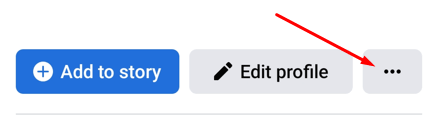
3. Uma página de configurações de perfil será aberta. Toque em Arquivo na lista de opções.
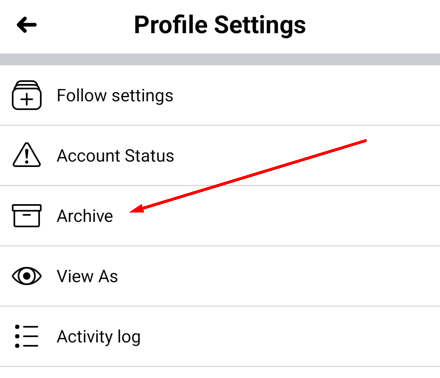
4. Selecione a postagem que deseja adicionar de volta ao seu perfil e toque em Restaurar no canto inferior direito.
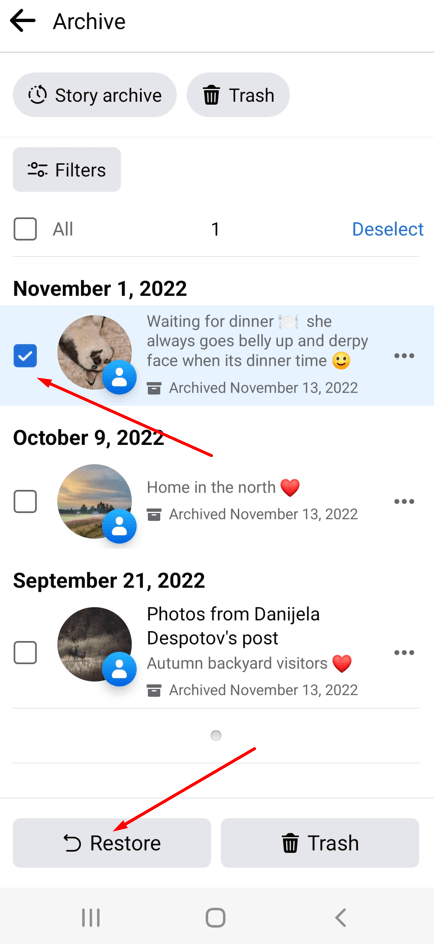
Como reexibir postagens ocultas antigas no Facebook
Se você tiver algumas postagens antigas que deseja trazer de volta à vida, siga estas etapas:
1. Abra o Facebook no navegador da web e faça login em sua conta.
2. Vá para o seu perfil e em Configurações .
3. Entre no Log de atividades e escolha Ações registradas e outras atividades.
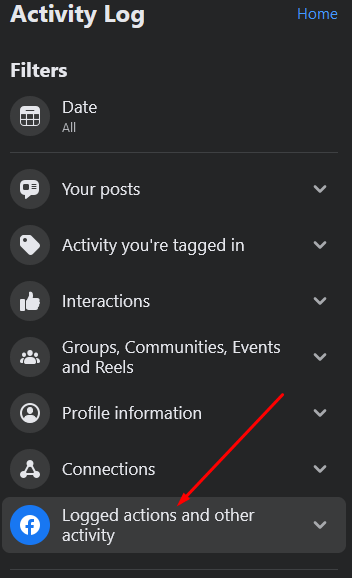
4. No submenu, selecione Oculto do perfil .
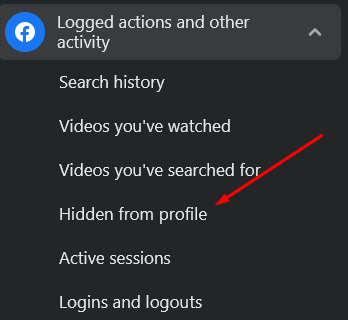
5. Uma nova página será aberta com uma lista de postagens ocultas. Encontre aquele que você deseja exibir. Observe que nem todas as postagens ocultas podem ser adicionadas de volta ao seu perfil.
6. Selecione os três pontos ao lado da postagem que deseja exibir e escolha Adicionar ao perfil .

Assuma o controle total de suas postagens no Facebook
Ocultar uma postagem no Facebook é um processo bastante simples e é uma ótima maneira de manter sua linha do tempo organizada. Se você decidir exibir uma postagem mais tarde, as etapas necessárias serão igualmente fáceis. Deixe-nos saber nos comentários abaixo se você tiver algum problema para ocultar e exibir suas postagens. O Facebook gosta de bagunçar as etapas quando atualiza a plataforma.
Ocultar todas as postagens de uma fonte
Você pode ter opiniões ou interesses políticos muito diferentes de alguns de seus amigos do Facebook. Se um amigo compartilhar postagens com conteúdo que você considera ofensivo ou simplesmente não deseja ver, você pode ocultar todas as postagens provenientes dessa fonte.
-
Vá para o feed de notícias do Facebook e navegue até a postagem compartilhada que você não deseja ver.
-
Selecione o ícone do menu (três pontos).
-
Selecione Ocultar tudo de [nome da fonte] . Você não verá mais o conteúdo dessa fonte no seu Feed de Notícias.
Suspender temporariamente um amigo ou página por 30 dias
Se você só precisa de uma pausa de um amigo ou página, adie-os por 30 dias. Após 30 dias, eles reaparecerão novamente.
-
Abra o Facebook e navegue até o seu feed de notícias.
-
Selecione o ícone do menu (três pontos) em qualquer postagem desse amigo.
-
Selecione Suspender [nome do amigo ou da página] por 30 dias . Você não verá nenhuma postagem deste amigo ou página por 30 dias.
Pare de seguir para parar de ver as postagens
Ocultar postagens de amigos ou páginas ajuda o Facebook a refinar os tipos de postagens que você deseja ver, mas não oculta todas as postagens daquele amigo ou página específico. Se você deseja ocultar todas as postagens e ainda permanecer conectado a eles, é hora de parar de segui-los.
Você continuará sendo amigo ou fã da página, mas não verá mais nenhuma postagem deles em seu feed de notícias.
-
Abra o Facebook e navegue até o seu feed de notícias.
-
Selecione o ícone do menu (três pontos) em qualquer postagem desse amigo.
-
Selecione Deixar de seguir [nome do amigo] . Você não verá mais postagens deste amigo ou página em seu feed de notícias.